Amazon KFAUWI Aygıtının Ağda Görünmesini Düzeltme
Yayınlanan: 2022-01-06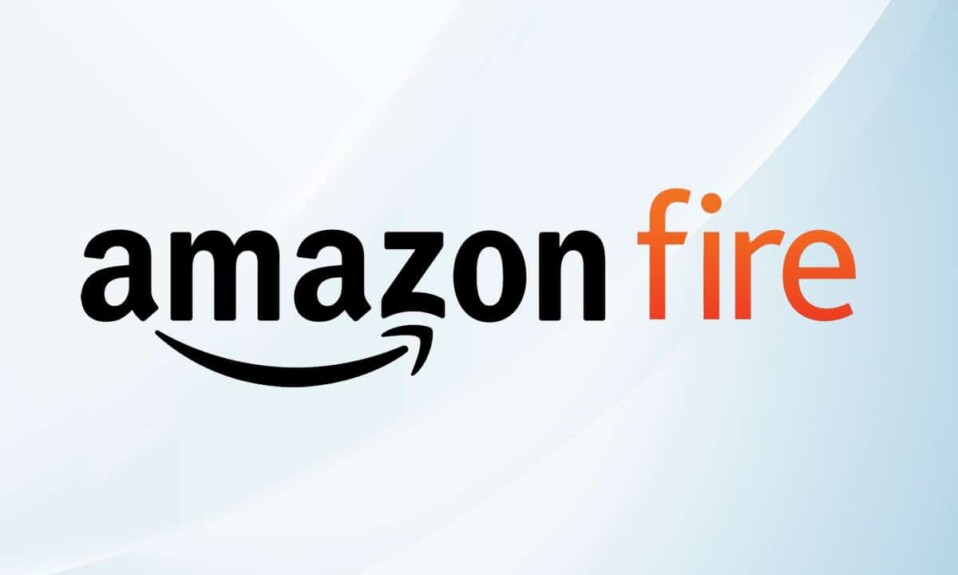
Windows 10 güncellemeleri, kullanıcıları için ciddi bir baş ağrısının ardından yeni sorunlara yol açmasıyla ünlüdür. Bu sorunlu güncellemelerden birini yükledikten sonra, Ağ cihazlarınız arasında KFAUWI'nin Austin- Amazon adlı bilinmeyen bir cihazının listelendiğini fark edebilirsiniz. İster bir uygulama ister fiziksel bir cihaz olsun, şüpheli bir şey fark ettiğinizde endişelenmeniz doğaldır. Bu garip cihaz nedir? Varlığından endişe duymalı mısınız ve PC güvenliğiniz tehlikeye mi girdi? Amazon KFAUWI cihazının ağ sorunu üzerinde görünmesi nasıl düzeltilir? Tüm bu soruların cevabını bu yazımızda vereceğiz.
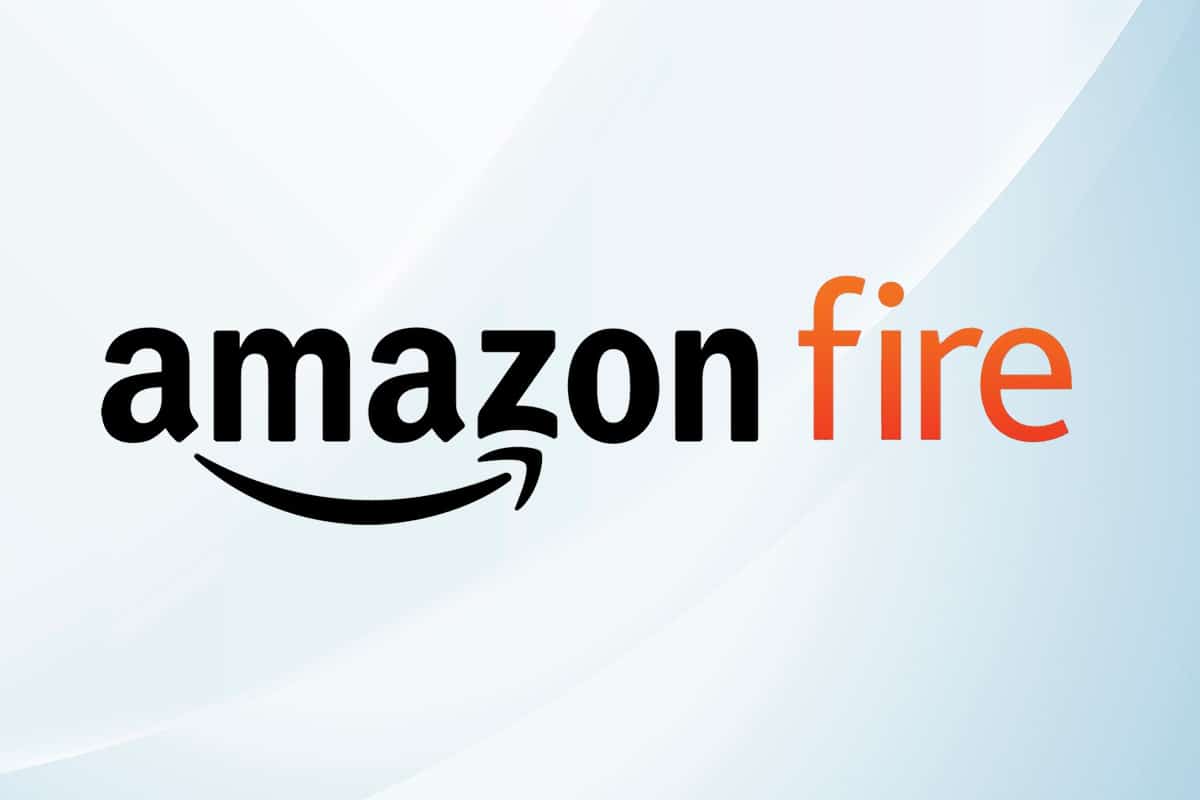
İçindekiler
- Windows 10'da Amazon KFAUWI Aygıtının Ağda Görünmesi Nasıl Onarılır
- KFAUWI'den Austin-Amazon nedir?
- KFAUWI'nin Austin-Amazon'u Neden Ağ Cihazlarında Listeleniyor?
- Yöntem 1: Windows Şimdi Bağlan Hizmetini Devre Dışı Bırakın
- Yöntem 2: WPS'yi Devre Dışı Bırak ve Wi-Fi Yönlendiriciyi Sıfırla
- Adım I: IP Adresini Belirleyin
- Adım II: WPS Özelliğini Devre Dışı Bırakın
- Adım III: Yönlendiriciyi Sıfırlayın
Windows 10'da Amazon KFAUWI Aygıtının Ağda Görünmesi Nasıl Onarılır
Ağ cihazları listenizde Austin-Amazon KFAUWI adında bir cihazla karşılaşabilirsiniz. KFAUWI Properties'in Austin-Amazon'unu kontrol ederken önemli bir bilgi vermemesi durumu daha da kötüleştiriyor. Yalnızca Üretici adını (Amazon) ve Model adını (KFAUWI) gösterirken, diğer tüm girişler (Seri Numarası, Benzersiz tanımlayıcı ve Mac ve IP adresi) kullanılamaz durumda . Bu nedenle, PC'nizin saldırıya uğradığını düşünebilirsiniz.
KFAUWI'den Austin-Amazon nedir?
- İlk olarak, adından da anlaşılacağı gibi, ağ cihazı Amazon ve Kindle, Fire vb. gibi geniş cihaz yelpazesi ile ilgilidir ve Austin, bu cihazlarda kullanılan anakartın adıdır .
- Son olarak, KFAUWI, geliştiriciler tarafından diğer şeylerin yanı sıra cihaz tespiti için kullanılan LINUX tabanlı bir PC'dir. KFAUWI terimi için hızlı bir arama, 2017'de piyasaya sürülen Amazon Fire 7 tabletiyle ilişkili olduğunu da ortaya koyuyor.
KFAUWI'nin Austin-Amazon'u Neden Ağ Cihazlarında Listeleniyor?
Dürüst olmak gerekirse, tahmininiz bizimki kadar iyi. Açık cevap şu gibi görünüyor:
- Bilgisayarınız, aynı ağa bağlı bir Amazon Fire cihazı ve dolayısıyla söz konusu listeyi algılamış olabilir.
- Sorun, yönlendiricinin ve Windows 10 PC'nin WPS veya Wi-Fi Korumalı Kurulum ayarları tarafından istenebilir.
Ancak, herhangi bir Amazon cihazınız yoksa veya şu anda Wi-Fi ağınıza bağlı bu tür cihazlar yoksa, Austin-Amazon of KFAUWI'den kurtulmak en iyisi olabilir. Şimdi, Amazon of KFAUWI'yi Windows 10'dan kaldırmanın yalnızca iki yolu var. Birincisi, Windows Connect Now hizmetini devre dışı bırakmak, ikincisi ise ağı sıfırlamak. Aşağıdaki bölümde açıklandığı gibi bu çözümlerin her ikisinin de yürütülmesi oldukça kolaydır.
Yöntem 1: Windows Şimdi Bağlan Hizmetini Devre Dışı Bırakın
Windows Şimdi Bağlan (WCNCSVC) hizmeti, veri alışverişine izin vermek için Windows 10 bilgisayarınızı yazıcılar, kameralar ve aynı ağda bulunan diğer bilgisayarlar gibi çevresel aygıtlara otomatik olarak bağlamaktan sorumludur. Hizmet varsayılan olarak devre dışıdır, ancak Windows güncellemesi veya hatta sahte bir uygulama hizmet özelliklerini değiştirmiş olabilir.
Aynı ağa bağlı bir Amazon cihazınız varsa, Windows onunla iletişim kurmaya çalışacaktır. Ancak, uyumluluk sorunları nedeniyle bağlantı kurulamaz. Bu hizmeti devre dışı bırakmak ve ağda görünen Amazon KFAUWI cihazını düzeltmek için,
1. Çalıştır iletişim kutusunu açmak için Windows + R tuşlarına aynı anda basın.
2. Buraya services.msc yazın ve Hizmetler uygulamasını başlatmak için Tamam'a tıklayın.
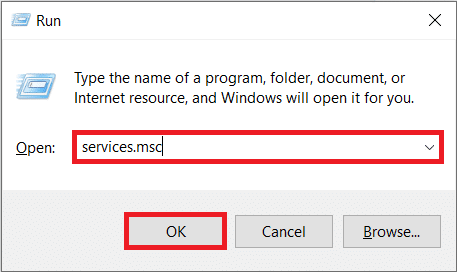
3. Tüm hizmetleri alfabetik olarak sıralamak için gösterildiği gibi Ad sütun başlığına tıklayın.
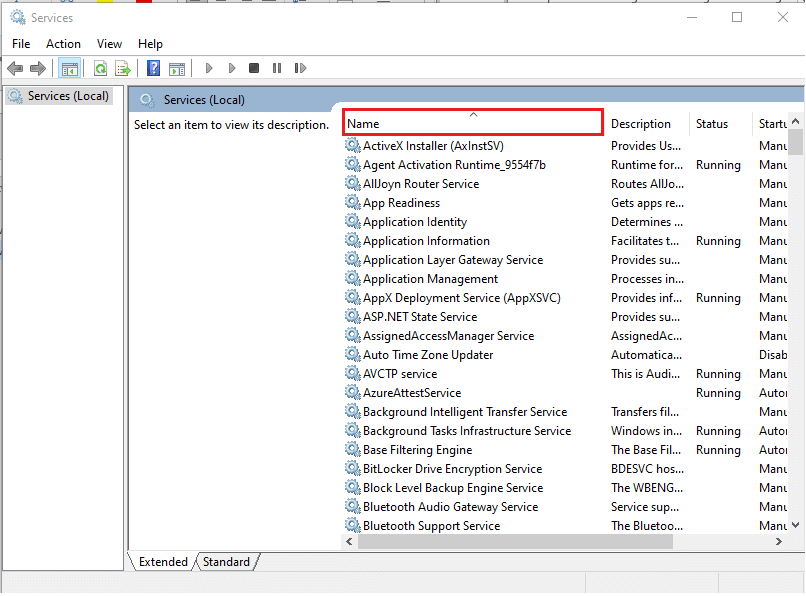
4. Windows Şimdi Bağlan – Kayıt Şirketi Yapılandır hizmetini bulun.
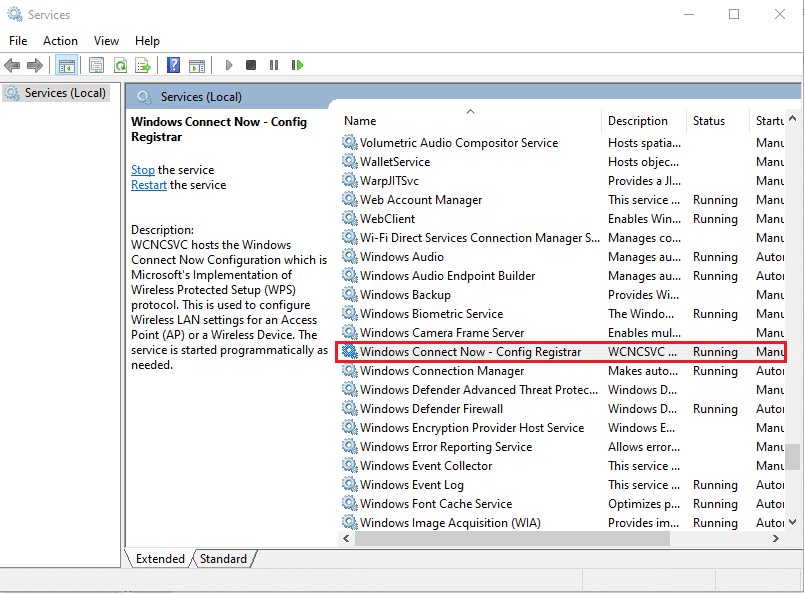
5. Üzerine sağ tıklayın ve aşağıda gösterildiği gibi takip eden içerik menüsünden Özellikler'i seçin.
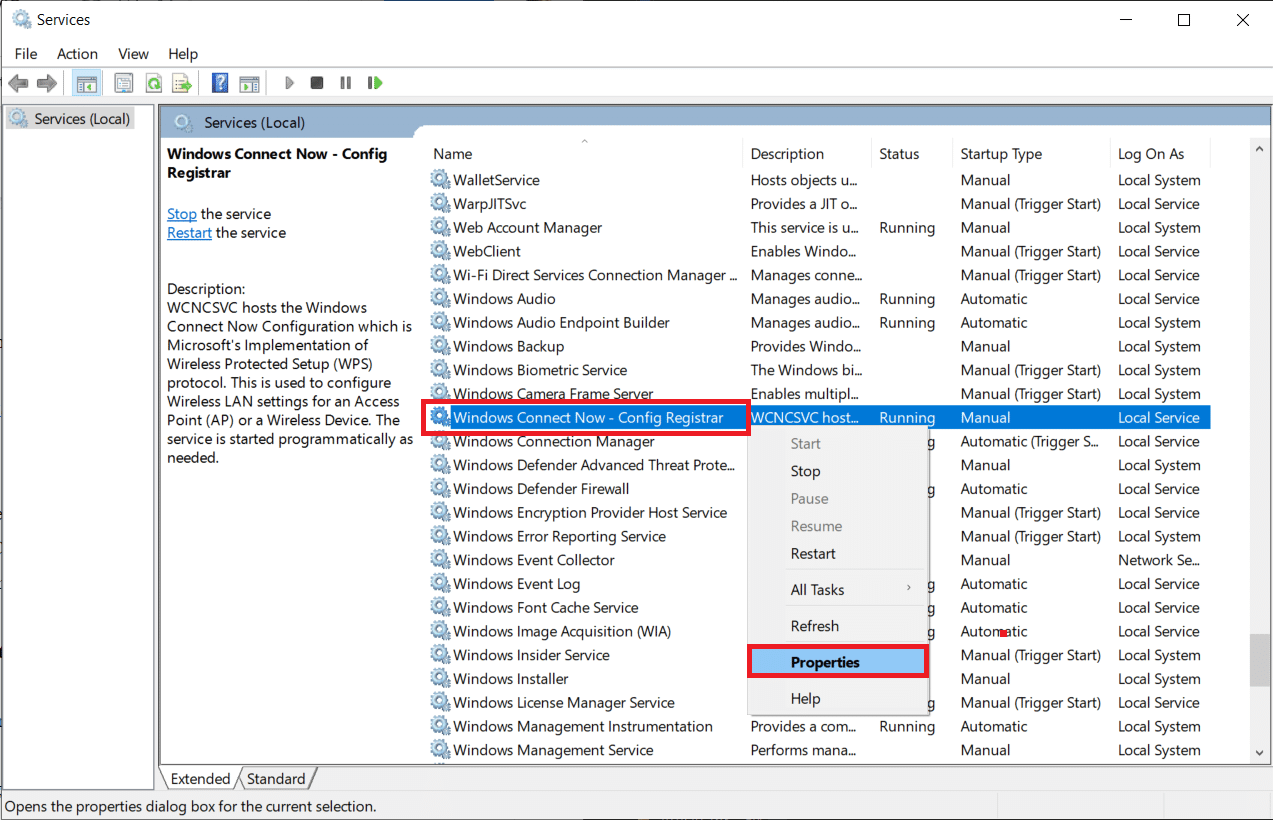
6. Genel sekmesinde, Başlangıç Türü: açılır menüsünü tıklayın ve El ile seçeneğini seçin.
Not: Bu hizmeti kapatmak için Devre Dışı seçeneğini de seçebilirsiniz.
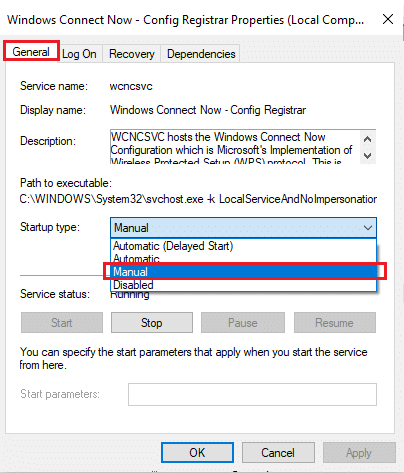
7. Ardından, hizmeti sonlandırmak için Durdur düğmesine tıklayın.
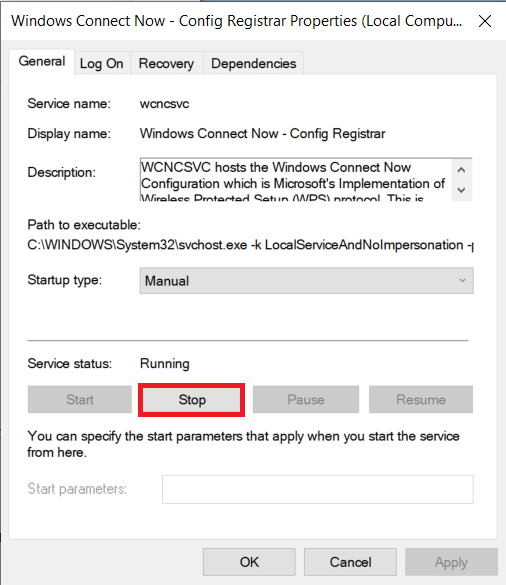

8. Windows Yerel Bilgisayarda aşağıdaki hizmeti durdurmaya çalışıyor… mesajını içeren Hizmet Denetimi açılır penceresi, gösterildiği gibi görünecektir.
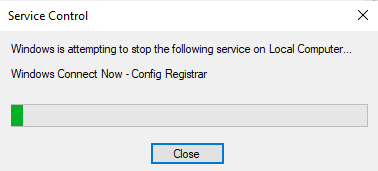
Ve Hizmet durumu: bir süre sonra Durduruldu olarak değiştirilecektir.
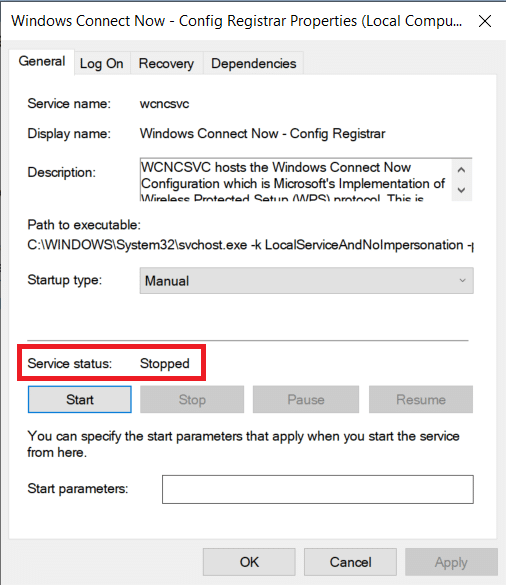
9. Değişiklikleri kaydetmek için Uygula düğmesine tıklayın ve ardından pencereden çıkmak için Tamam'a tıklayın.
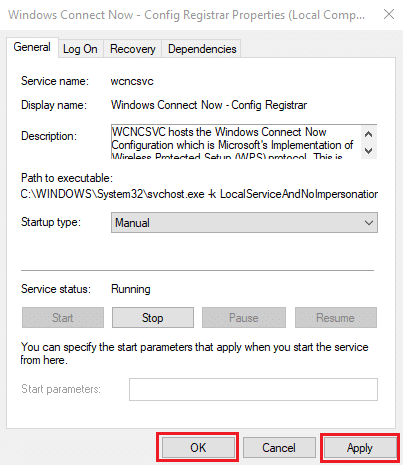
10. Son olarak PC'nizi yeniden başlatın . Amazon KFAUWI cihazının hala ağ listesinde görünüp görünmediğini kontrol edin.
Ayrıca Okuyun: Ethernet'i Düzeltmede Geçerli Bir IP Yapılandırma Hatası Yok
Yöntem 2: WPS'yi Devre Dışı Bırak ve Wi-Fi Yönlendiriciyi Sıfırla
Yukarıdaki yöntem, çoğu kullanıcı için KFAUWI cihazını ortadan kaldırabilirdi, ancak ağ güvenliğiniz gerçekten tehlikeye girerse, cihaz listelenmeye devam eder. Bu sorunu aşmanın tek yolu ağ yönlendiricisini sıfırlamaktır. Bu, tüm ayarları varsayılan duruma geri döndürecek ve ayrıca ücretsiz yükleyicilerin Wi-Fi bağlantınızı kullanmasını engelleyecektir.
Adım I: IP Adresini Belirleyin
Sıfırlamadan önce, Amazon KFAUWI cihazının ağ sorununda görünmesini düzeltmek için WPS özelliğini devre dışı bırakmayı deneyelim. İlk adım, Komut İstemi aracılığıyla yönlendirici IP adresini belirlemektir.
1. Windows tuşuna basın, Komut İstemi yazın ve Yönetici olarak çalıştır'a tıklayın.
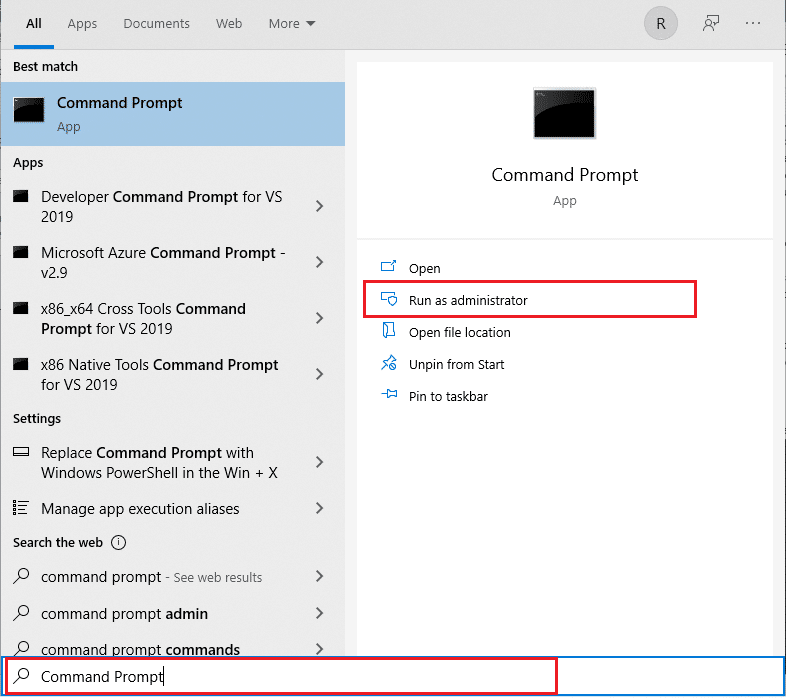
2. ipconfig komutunu yazın ve Enter tuşuna basın . Burada, Varsayılan Ağ Geçidi adresinizi kontrol edin.
Not: 192.168.0.1 ve 192.168.1.1 en yaygın Yönlendirici Varsayılan Ağ Geçidi adresleridir.
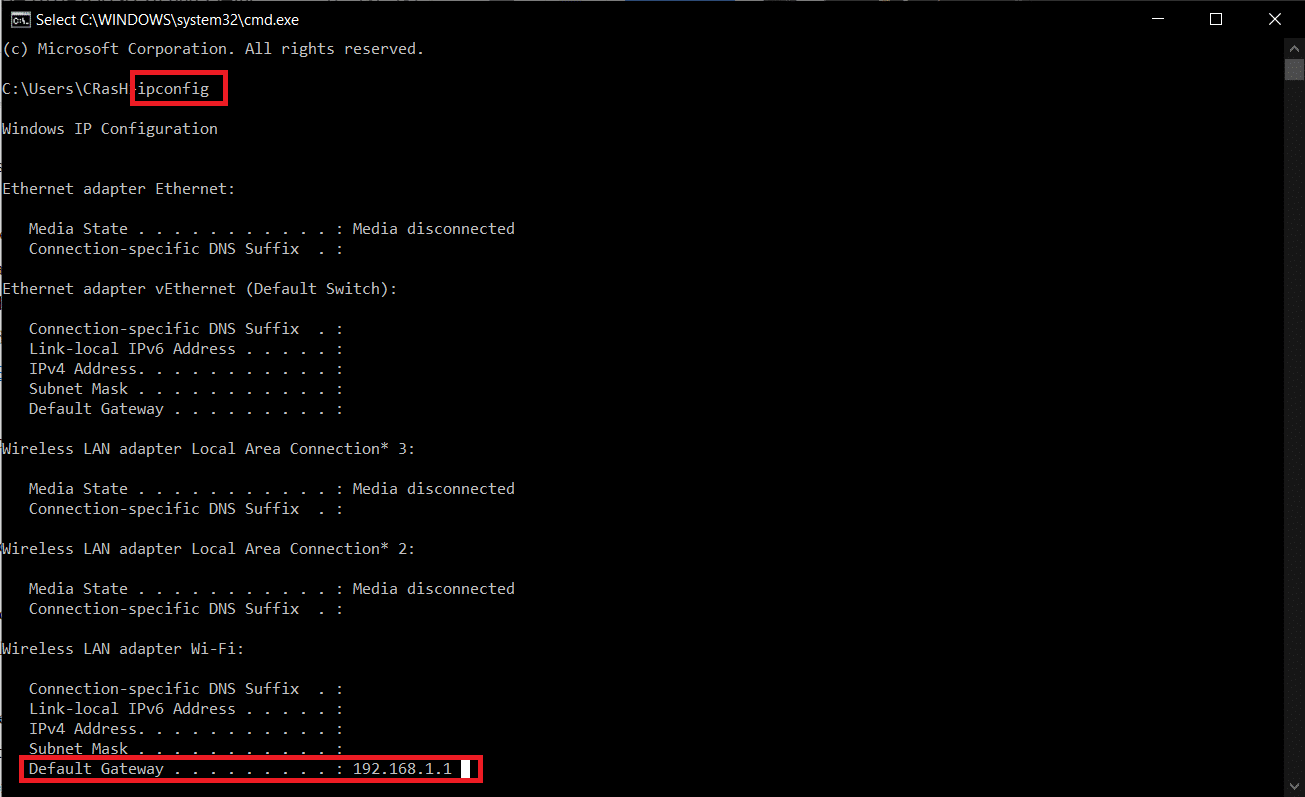
Adım II: WPS Özelliğini Devre Dışı Bırakın
Yönlendiricinizde WPS'yi devre dışı bırakmak için aşağıda listelenen adımları izleyin:
1. Herhangi bir web tarayıcısını açın ve yönlendiricinizin Varsayılan Ağ Geçidi adresine gidin (örn. 192.168.1.1 )
2. Kullanıcı adınızı ve şifrenizi yazın ve Giriş düğmesine tıklayın.
Not: Oturum açma kimlik bilgileri için yönlendiricinin alt tarafını kontrol edin veya ISP'niz ile iletişime geçin.
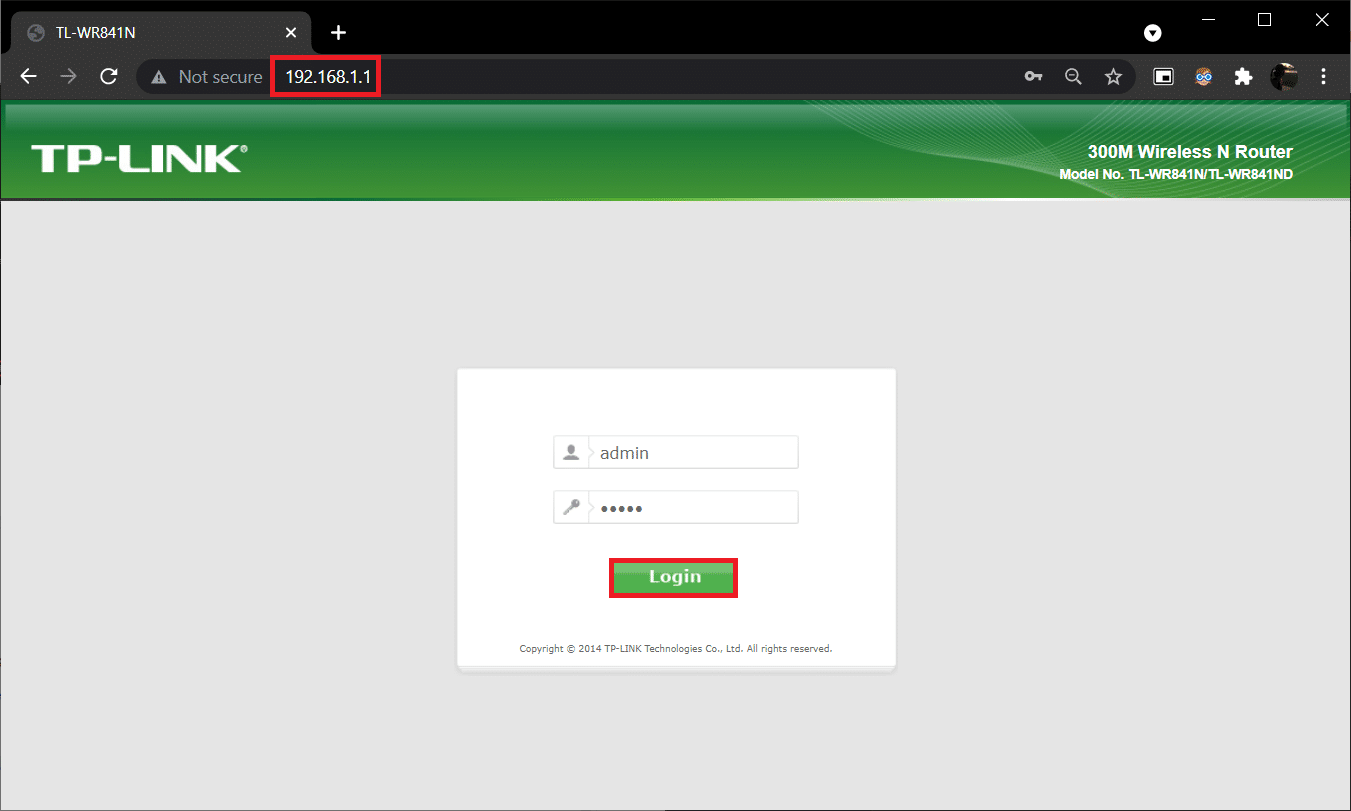
3. WPS menüsüne gidin ve vurgulanmış olarak gösterilen WPS'yi Devre Dışı Bırak seçeneğini seçin.
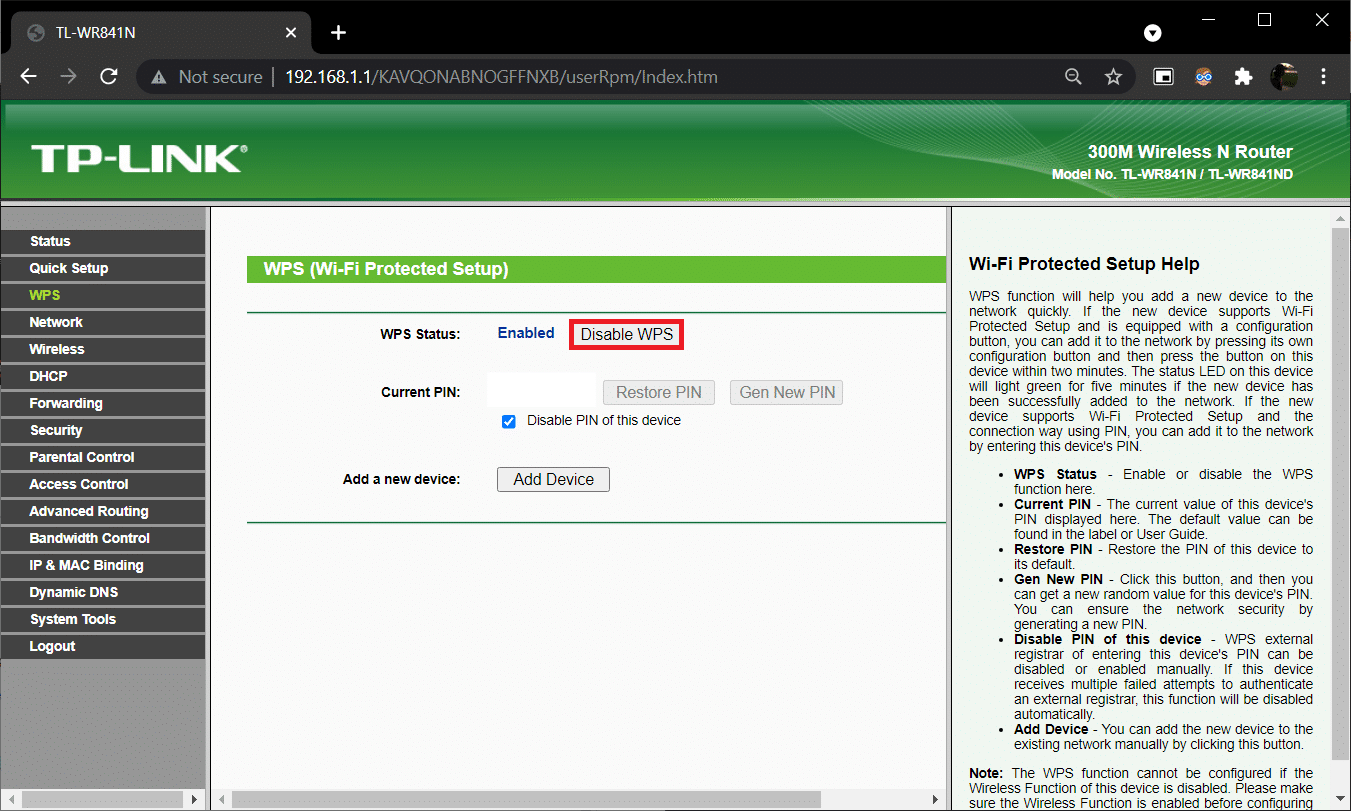
4. Şimdi devam edin ve yönlendiriciyi kapatın .
5. Bir veya iki dakika bekleyin ve ardından tekrar açın .
Ayrıca Okuyun: Windows 10'da Çalışmayan Wi-Fi Bağdaştırıcısını Düzeltme
Adım III: Yönlendiriciyi Sıfırlayın
KFAUWI'nin ağda görünen cihaz olup olmadığını kontrol edin sorunu çözüldü. Değilse, yönlendiriciyi tamamen sıfırlayın.
1. Bir kez daha, varsayılan ağ geçidi IP adresini kullanarak yönlendirici ayarlarını açın, ardından Oturum Açın.
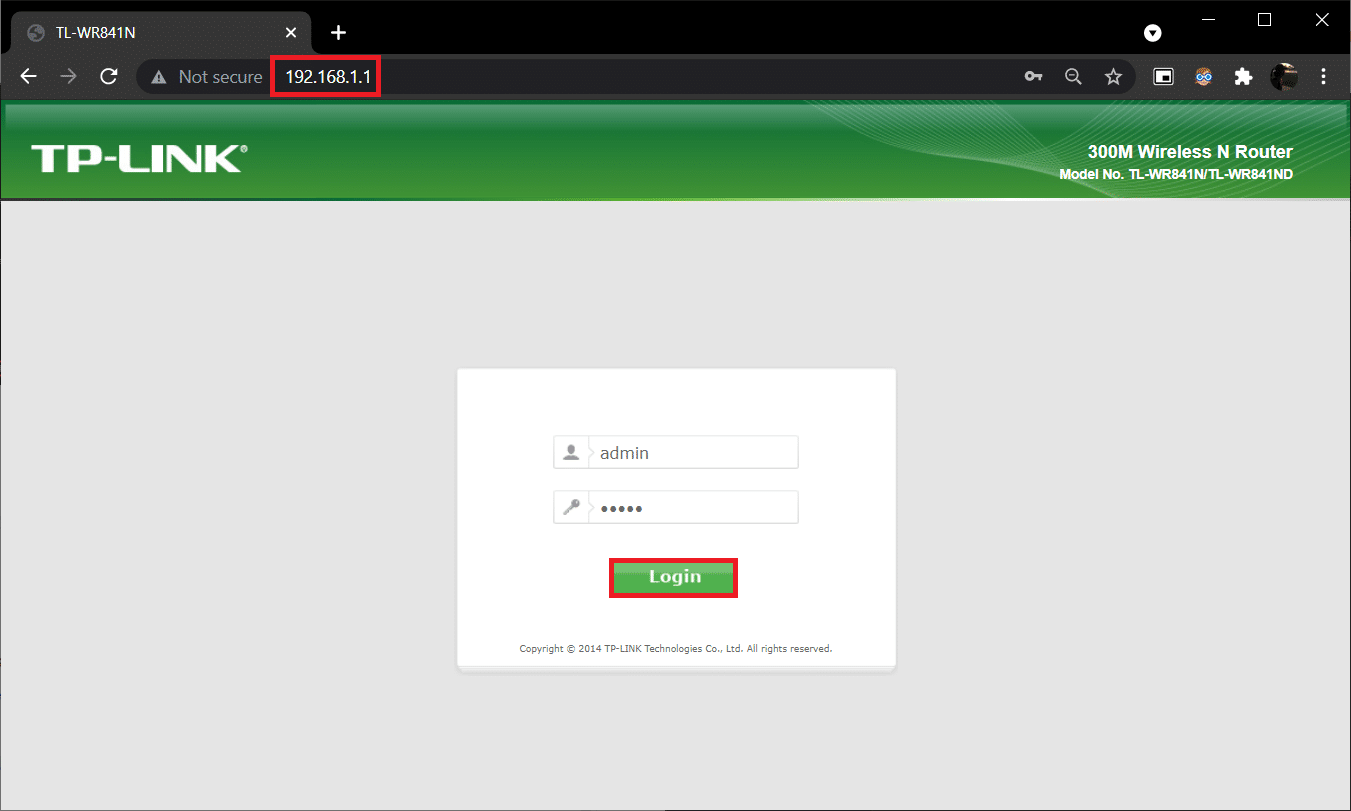
2. Tüm yapılandırma ayarlarını not edin. Yönlendiriciyi sıfırladıktan sonra bunlara ihtiyacınız olacak.
3. Yönlendiricinizdeki Sıfırla düğmesini 10-30 saniye basılı tutun.
Not: SIFIRLA düğmesine basmak için toplu iğne, kürdan gibi işaretleme aygıtları kullanmanız gerekir.

4. Yönlendirici otomatik olarak kapanacak ve tekrar açılacaktır. Işıklar yanıp sönmeye başladığında düğmeyi bırakabilirsiniz .
5. Yönlendiricinin yapılandırma ayrıntılarını web sayfasında yeniden girin ve yönlendiriciyi yeniden başlatın .
Amazon KFAUWI cihazının ağ sorununda tamamen görünmesini önlemek için bu sefer güçlü bir parola ayarladığınızdan emin olun.
Tavsiye edilen:
- Elara Yazılımın Kapatılmasını Önleme Nasıl Onarılır
- Windows 10'da iaStorA.sys BSOD Hatasını Düzeltmenin 7 Yolu
- Windows 11'de WiFi Ağ Adı Nasıl Gizlenir
- Windows 11'de Modern Beklemenin Desteklenip Desteklenmediği Nasıl Kontrol Edilir
Ağda görünen Amazon KFAUWI cihazına benzer şekilde, bazı kullanıcılar, Windows'u güncelledikten sonra ağ listelerinde Amazon Fire HD 8 ile ilişkili bir Amazon KFAUWI cihazının aniden geldiğini bildirmiştir. Ondan kurtulmak için yukarıda belirtilenlerle aynı çözümleri uygulayın. Bu makaleyle ilgili herhangi bir sorunuz / öneriniz varsa, bunları yorumlar bölümüne bırakmaktan çekinmeyin.
